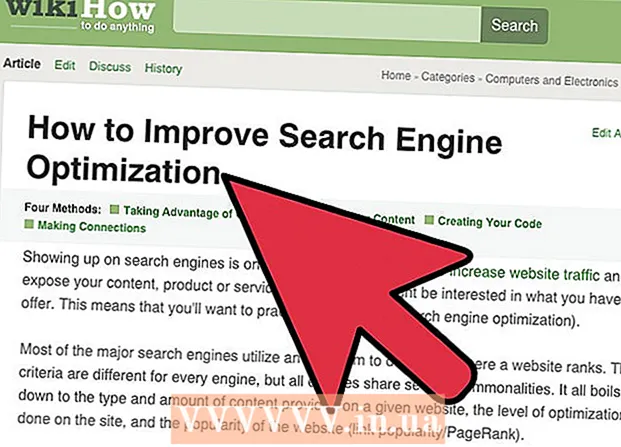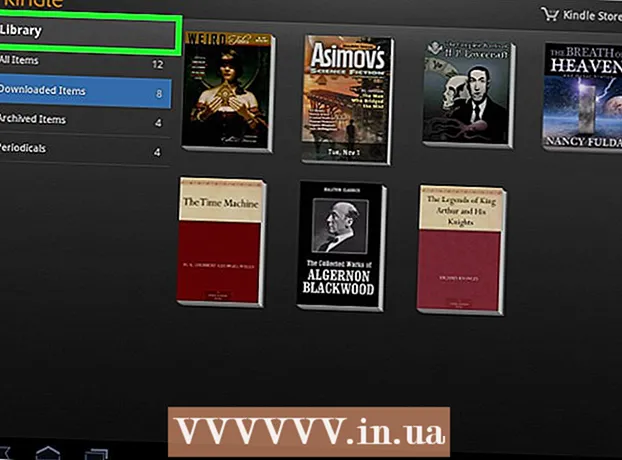Höfundur:
Marcus Baldwin
Sköpunardag:
15 Júní 2021
Uppfærsludagsetning:
1 Júlí 2024

Efni.
Þessi grein mun sýna þér hvernig á að breyta símanúmerinu sem þú notar til að skrá þig inn á Facebook Messenger.
Skref
 1 Byrjaðu á Facebook Messenger. Forritstáknið lítur út eins og blátt textaský með hvítri eldingu inni.
1 Byrjaðu á Facebook Messenger. Forritstáknið lítur út eins og blátt textaský með hvítri eldingu inni. - Ef þú ert ekki skráður sjálfkrafa inn á reikninginn þinn, sláðu inn símanúmerið þitt, smelltu á Haltu áframog sláðu síðan inn lykilorðið.
 2 Bankaðu á flipann Heim í neðra vinstra horni skjásins.
2 Bankaðu á flipann Heim í neðra vinstra horni skjásins.- Ef forritið opnast í samtali, bankaðu á hnappinn Til baka í efra vinstra horni skjásins.
 3 Smelltu á skuggamyndatákn viðkomandi til að opna prófílssíðuna. Það verður annaðhvort efst til vinstri (iPhone) eða efst til hægri (Android) horni skjásins.
3 Smelltu á skuggamyndatákn viðkomandi til að opna prófílssíðuna. Það verður annaðhvort efst til vinstri (iPhone) eða efst til hægri (Android) horni skjásins. 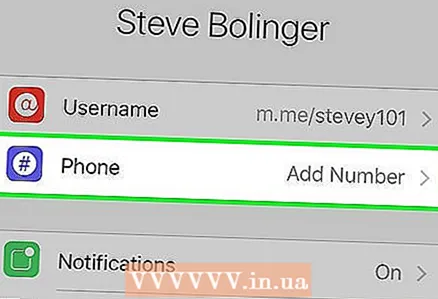 4 Bankaðu á valkostinn Símanúmer fyrir neðan prófílmyndina þína efst á síðunni.
4 Bankaðu á valkostinn Símanúmer fyrir neðan prófílmyndina þína efst á síðunni. 5 Smelltu á núverandi símanúmer í miðju skjásins.
5 Smelltu á núverandi símanúmer í miðju skjásins. 6 Bankaðu á x til hægri við símanúmerið til að fjarlægja númerið af reitnum.
6 Bankaðu á x til hægri við símanúmerið til að fjarlægja númerið af reitnum. 7 Sláðu inn nýja símanúmerið þitt.
7 Sláðu inn nýja símanúmerið þitt. 8 Bankaðu á OK hnappinn neðst á skjánum. Þú munt sjá valmynd með setningunni „Beiðni með kóða sendan“.
8 Bankaðu á OK hnappinn neðst á skjánum. Þú munt sjá valmynd með setningunni „Beiðni með kóða sendan“. 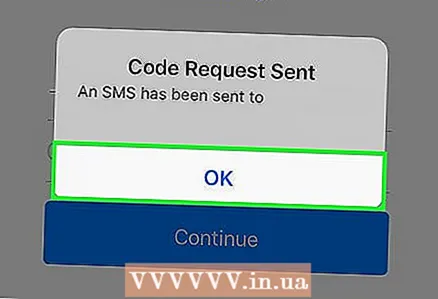 9 Smelltu á Í lagi. Eftir það mun gluggi hverfa.
9 Smelltu á Í lagi. Eftir það mun gluggi hverfa.  10 Opnaðu skilaboðaforritið í símanum þínum. Textaskilaboð frá Facebook með staðfestingarkóða verða send hér.
10 Opnaðu skilaboðaforritið í símanum þínum. Textaskilaboð frá Facebook með staðfestingarkóða verða send hér. - Reyndu ekki að loka Messenger meðan þú gerir þetta.
 11 Smelltu á skilaboðin með kóðanum. Skilaboðin munu koma frá númerinu á sniðinu "123-45". Opnaðu skilaboðin og leitaðu að sex stafa númerinu sem þú þarft að slá inn í Messenger og staðfestu nýja símanúmerið.
11 Smelltu á skilaboðin með kóðanum. Skilaboðin munu koma frá númerinu á sniðinu "123-45". Opnaðu skilaboðin og leitaðu að sex stafa númerinu sem þú þarft að slá inn í Messenger og staðfestu nýja símanúmerið. - Ef skilaboðaforritið opnast í samtali, smelltu á Til baka hnappinn í efra vinstra horni skjásins.
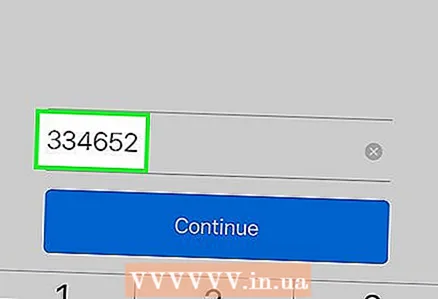 12 Sláðu inn kóðann í Messenger. Kóðann verður að slá inn í reitinn „Staðfestingarkóði“ neðst á skjánum.
12 Sláðu inn kóðann í Messenger. Kóðann verður að slá inn í reitinn „Staðfestingarkóði“ neðst á skjánum.  13 Bankaðu á Halda áfram. Ef þú slóst inn kóðann rétt mun símanúmerið breytast. Núna verður öllum gögnum frá Messenger úthlutað í nýtt símanúmer, sem gerir þér kleift að nota forritið með allt öðru númeri eða SIM -korti.
13 Bankaðu á Halda áfram. Ef þú slóst inn kóðann rétt mun símanúmerið breytast. Núna verður öllum gögnum frá Messenger úthlutað í nýtt símanúmer, sem gerir þér kleift að nota forritið með allt öðru númeri eða SIM -korti.
Ábendingar
- Að breyta númerinu þínu í Messenger er mjög gagnlegur eiginleiki ef þú breytir símanúmeri þínu eða ferðast til útlanda.
Viðvaranir
- Ef þú breytir símanúmerinu þínu í númer sem er þegar í notkun á öðrum reikningi verður númerið fjarlægt af hinum reikningnum um leið og það er staðfest.